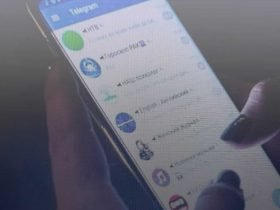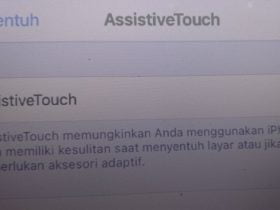HiPoin.com – Merapikan tampilan desktop di perangkat Windows yang kamu miliki perlu dilakukan supaya lebih nyaman di pandang. Tidak banyak yang tau ada setelan yang bisa kamu gunakan untuk membuat shortcut yang ada di desktop menjadi simetris dan rapi.
Seperti yang kamu tau banyak pengguna Windows yang menginginkan tampilan desktop perangkat mereka sama seperti iMac atau MacBook. Yaitu shortcut aplikasi berada di tengah-tengah bagian bawah yang memiliki kesan elegan.
Di Windows 11 tampilan tersebut bisa dibilang tampilan default karena banyak yang menilai Windows 11 ingin menghadirkan tampilan yang semirip mungkin dengan macOS. Bagaimana dengan Windows 10? tenang kamu bisa melakukannya secara manual.
Yang terpenting kamu nonaktifkan dulu “Auto arrange icons” supaya shortcut bisa kamu atur sesuai keinginan. Supaya tampilan desktop Windows acak acakan tidak kamu alami setelah bisa memindah shortcut aplikasi sesuka hati ada setelan lainnya yang perlu kamu aktifkan jika belum aktif.
Setelan apa itu? setelan yang berada di menu yang sama yaitu di View sama seperti Auto arrange icons yaitu Align icons to grid. Bingung dan tidak tau maksudnya saya? supaya lebih jelas langsung saja saya jelaskan cara merapikan shortcut atau ikon Windows berantakan di menu desktop.
Dan sebelum lanjut apakah kamu sering mengalami touchpad pada Laptop yang kamu miliki sering error secara tiba-tiba? jika iya kamu bisa baca solusi mengatasi touchpad Laptop error, gerak sendiri, atau tidak mau berfungsi.
Cara Merapikan Tampilan Desktop di Laptop dan PC Windows
Langkah ke-1: Pastikan kamu berada di menu Desktop lalu klik kanan di bagian manapun
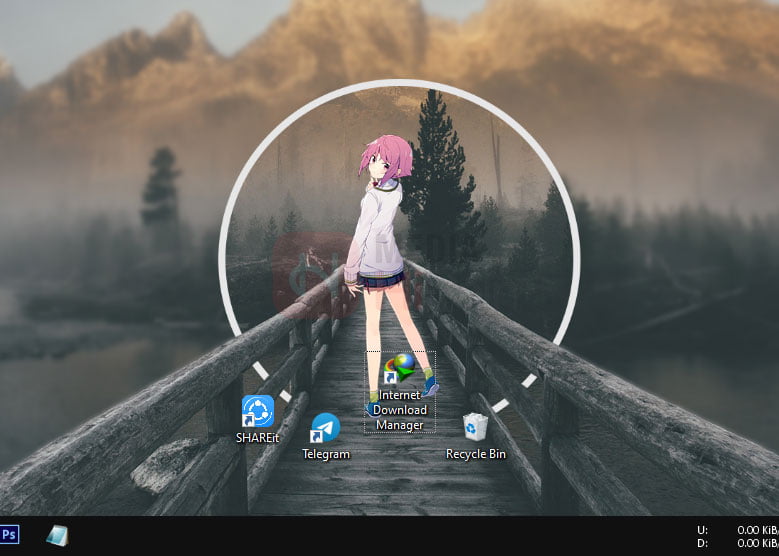
Langkah ke-2: Selanjutnya silakan kamu pilih View
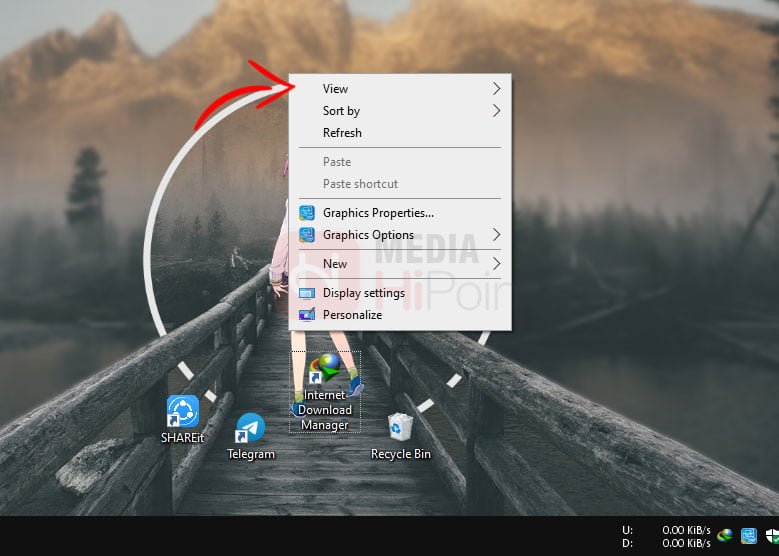
Langkah ke-3: Dan pastikan Align icons to grid aktif, jika belum aktif bisa kamu aktifkan
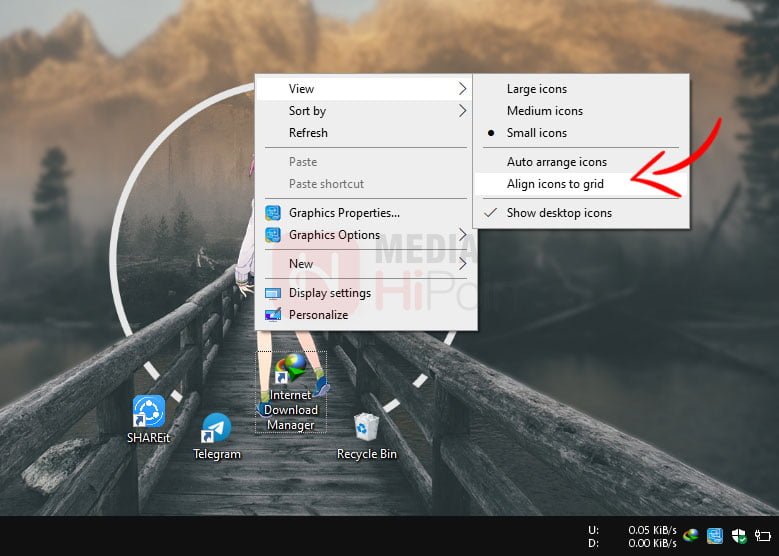
Langkah ke-4: Maka secara otomatis shortcut akan menyesuaikan supaya lurus dengan garis grid dan hasilnya akan simetris
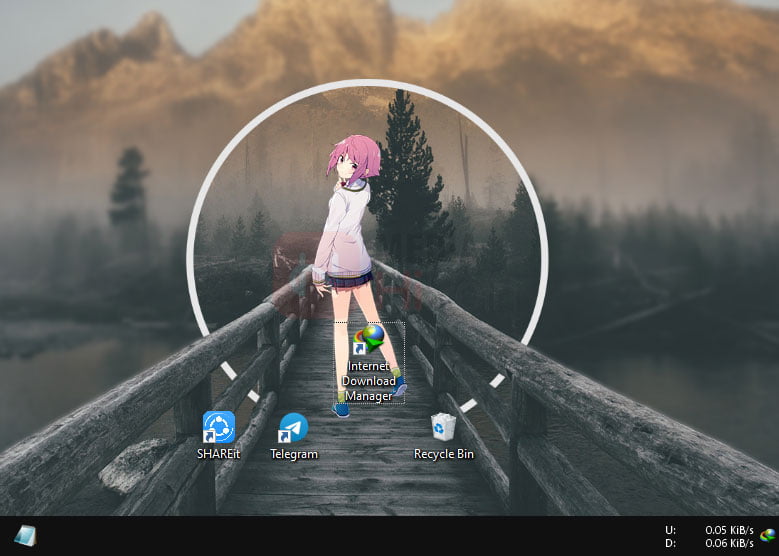
Setelah kamu aktifkan kamu tetap bisa memindah dan menentukan posisi shortcut secara bebas. Akan tetapi shortcut akan disesuaikan supaya lurus satu sama lain layaknya tampilan menu aplikasi yang rapi dan berurutan.
Jika shortcut tidak bisa kamu pindahkan kamu harus menonaktifkan Auto arrange icons terlebih dahulu. Jika tidak semua aplikasi atau shortcut akan berada di sisi kanan diatur secara otomatis oleh sistem dan tidak bisa dipindahkan atau kamu atur.
Itu saja penjelasan dari saya mengenai cara merapikan tampilan desktop yang ada di Laptop dan Komputer Windows. Sering menggunakan SHAREit di Android dan ingin mencobanya di Laptop yang kamu miliki? kamu bisa baca artikel mengenai cara menggunakan SHAREit versi PC.